Kada je uključena sigurnosna kopija sustava Windows, Windows sigurnosno kopira postavke koje odaberete na svim Windows 11 na koje ste se prijavili pomoću Microsoftova računa.
Uključivanje sigurnosnog kopiranja u sustavu Windows
Da biste uključili sigurnosno kopiranje u sustavu Windows i odabrali postavke sigurnosnog kopiranja, odaberite Start > Postavke > Računi > sigurnosno kopiranje sustava Windows.
Otvaranje postavki sigurnosnog kopiranja u sustavu Windows
Sljedeće se stavke mogu sigurnosno kopirati:
-
Sinkronizacija mape servisa
OneDrive Uključite sinkronizaciju mapa servisa OneDrive da biste sigurnosno kopirali datoteke i mape izravno iz postavki. Ta postavka nije dostupna za račune tvrtke ili obrazovne ustanove. -
Zapamti moje aplikacije
Windows će zapamtiti aplikacije koje ste instalirali i pomoći vam da ih vratite iz trgovine Microsoft Store na novim uređajima. Ta postavka nije dostupna za račune tvrtke ili obrazovne ustanove, a Windows ne pamti vaše aplikacije za račune tvrtke ili obrazovne ustanove. -
Zapamti moje preferencije
Možete sigurnosno kopirati preference, uključujući lozinke za pristupačnost, jezik i druge postavke sustava Windows. Ako uključite Ostale postavke sustava Windows, sustav Windows sinkronizirat će postavke nekih uređaja (na primjer mogućnosti pisača i miša), postavke Eksplorera za datoteke i preference obavijesti.Napomena: Postavke zapamti moje preferencije dostupne su za račun tvrtke ili obrazovne ustanove ako je to dopušteno u vašoj tvrtki ili ustanovi. Dodatne informacije o načinu na koji Azure Active Directory i Enterprise State Roaming funkcioniraju za sinkronizaciju korisničkih postavki i postavki aplikacija s oblakom potražite u članku Pregled servisa Enterprise State Roaming.
Kako zaustaviti sigurnosno kopiranje stavki
Da biste zaustavili sigurnosno kopiranje postavki i uklonili ih iz oblaka, isključite postavke sigurnosnog kopiranja sustava Windows na svim uređajima povezanima s Microsoftovim računom. Kada to učinite, morat ćete ukloniti te postavke s računa. Slijedite ove upute:
-
Pri dnu stranice odaberite Očisti pohranjene postavke.
Kada je uključena mogućnost Postavke sinkronizacije, Windows će sinkronizirati postavke koje ste odabrali na svim uređajima sa sustavom Windows 10 na koje ste se prijavili pomoću Microsoftova računa.
Napomena: Možete također sinkronizirati svoje postavke za račun tvrtke ili obrazovne ustanove ako vaša tvrtka ili ustanova to dopušta. Dodatne informacije o načinu na koji Azure Active Directory i Enterprise State Roaming funkcioniraju za sinkronizaciju korisničkih postavki i postavki aplikacija s oblakom potražite u članku Pregled servisa Enterprise State Roaming.
Da biste pronašli postavke sinkronizacije, odaberite Start , a zatim Postavke > Računi > Sinkronizacija postavki .
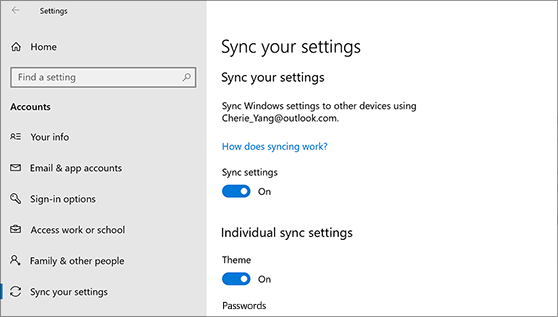
Odaberite neku od postavki, kao što su postavke jezika, lozinke i teme boja. Ako uključite Ostale postavke sustava Windows, sustav Windows sinkronizirat će postavke nekih uređaja (na primjer mogućnosti pisača i miša), postavke Eksplorera za datoteke i preference obavijesti. Potpuni popis postavki koje Windows može sinkronizirati potražite u članku Windows 10 postavke roaminga.
Otvaranje postavki sinkronizacije
Da biste zaustavili sinkronizaciju postavki i uklonili ih iz oblaka, isključite sinkronizirane postavke na svim uređajima povezanima s Microsoftovim računom. Kada to završite, morat ćete ga ukloniti s računa. Slijedite ove upute:
-
Pomaknite se prema dolje do dna stranice i odaberite Očisti pohranjene postavke.










